
「Foodie(フーディー)」の使い方を徹底解説!レシピ機能や漫画フィルターについても紹介♪
Contents[OPEN]
- 1Foodieの撮影方法
- 2Foodieの撮影機能紹介
- 2.1Foodie機能設定「ぼかし」の使い方
- 2.2Foodie機能設定「グリッド」の使い方
- 2.3Foodie機能設定「タイマー」の使い方
- 2.4Foodie機能設定「フラッシュ」の使い方
- 2.5Foodie機能設定「設定」の使い方
- 2.6Foodie機能設定「解像度」の使い方
- 2.7Foodie 機能設定「画像サイズ」
- 2.8Foodie機能設定「カメラ切り替え」
- 3「Foodie」フィルターの使い方
- 4Foodie エフェクトの使い方
- 5Foodie「編集」機能の使い方
- 5.1Foodie 調整機能「明るさ」
- 5.2Foodie 調整機能「コントラスト」
- 5.3Foodie 調整機能「彩度」
- 5.4Foodie 調整機能「ほこり」
- 5.5Foodie 調整機能「カラー」
- 5.6Foodie 調整機能「グレイン」
- 5.7Foodie 調整機能「ハイライト」
- 5.8Foodie 調整機能「影」
- 5.9Foodie 調整機能「シャープ加工」
- 5.10Foodie 調整機能「暖かさ」
- 5.11Foodie 調整機能「フェード」
- 5.12Foodie 調整機能「ビネット」
- 5.13Foodie 調整機能「ぼかし」
- 6Foodie レシピ機能の使い方
- 7Foodie「漫画フィルター」の使い方
Foodie「編集」機能の使い方
Foodieではカメラロールから写真を読み込んで加工することもできます。
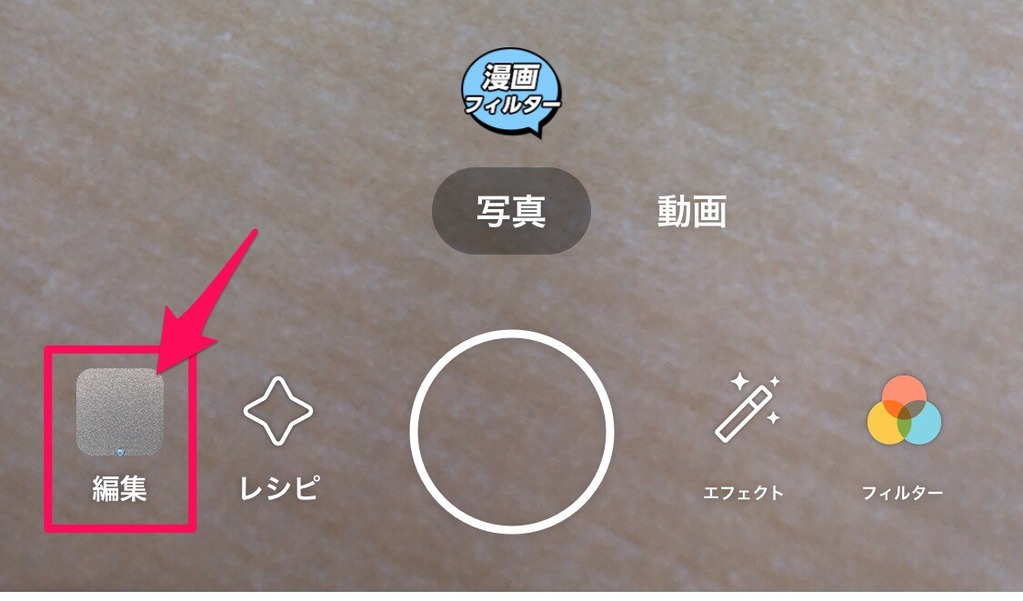
まず画面左下の「編集」をタップします。
すると自分のアルバム画面が開くので、加工したい写真をタップします。
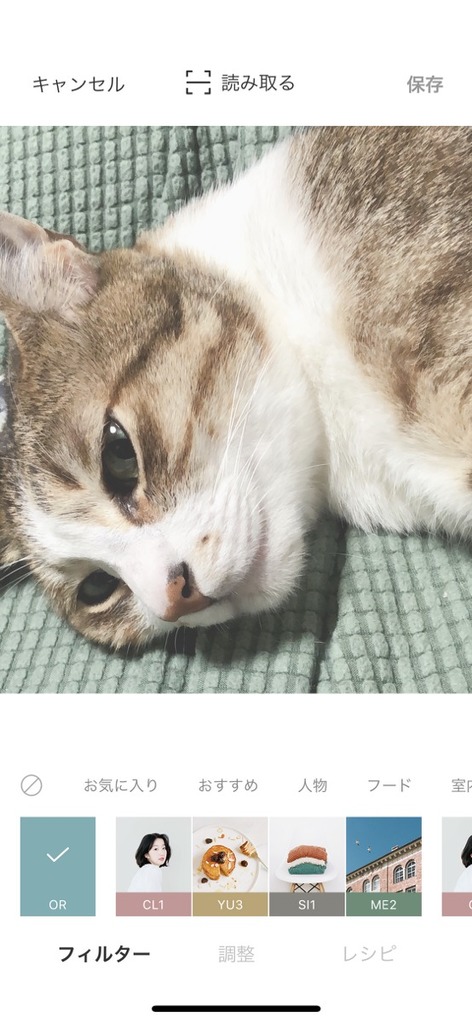
写真をタップするとこの画面に!
「フィルター」で好きなフィルターをかけることができます。
さらに細かく調整したい人は「調整」をタップしてください。
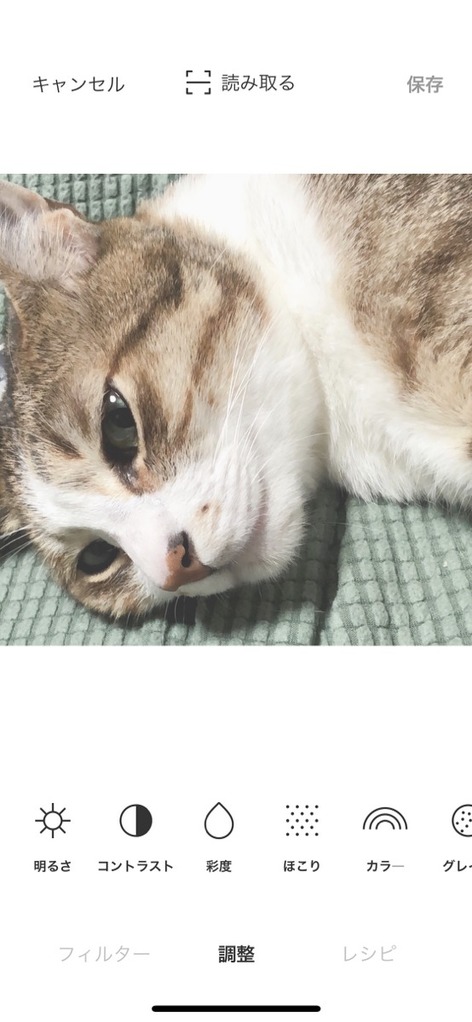
するとたくさんの項目が!
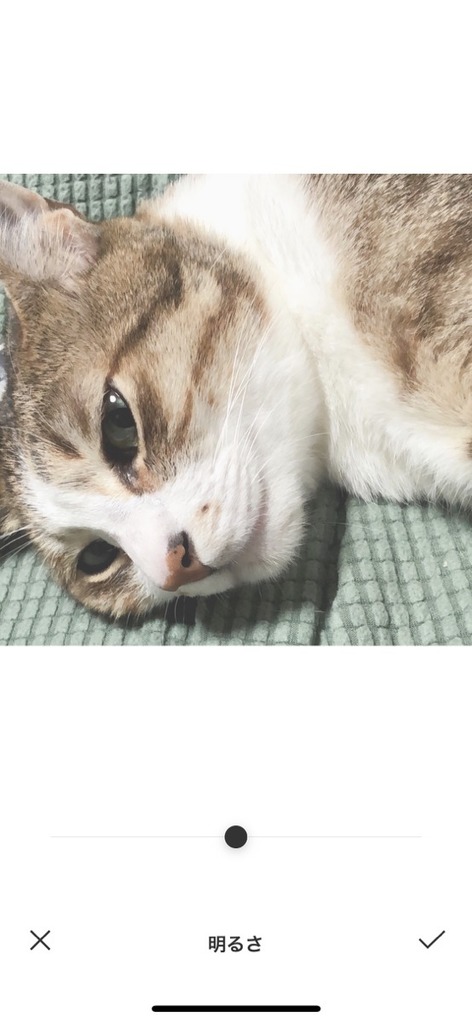
それぞれ選択するとバーが出てくるので、それを使って調節します。
ここで、この調整機能を1つ1つ紹介したいと思います!
Foodie 調整機能「明るさ」
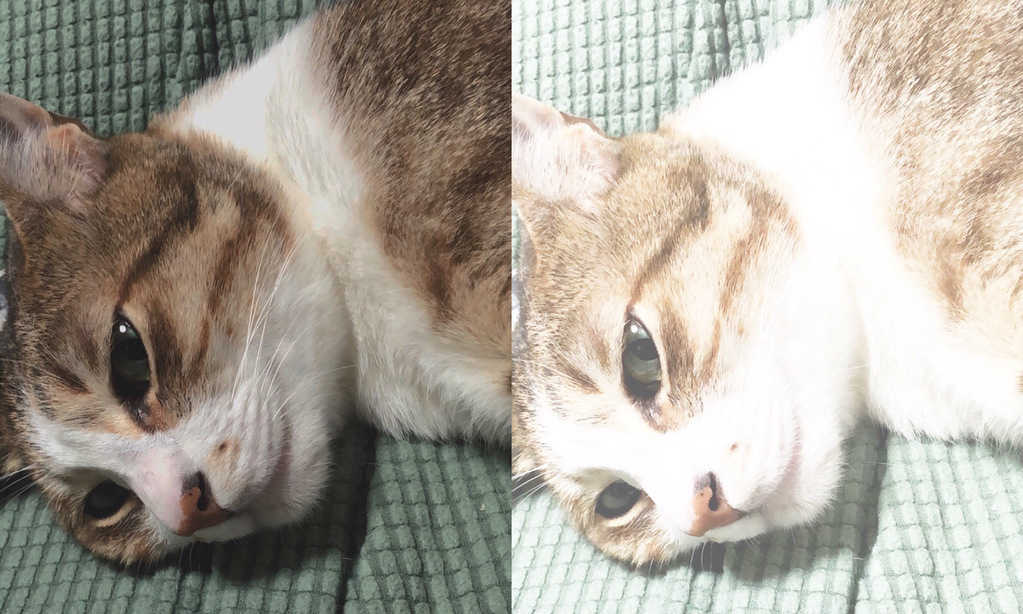
「明るさ」では画面のトーンの明るさを調整します。
明るいのと暗いのだとこんなに印象が違います♪
Foodie 調整機能「コントラスト」
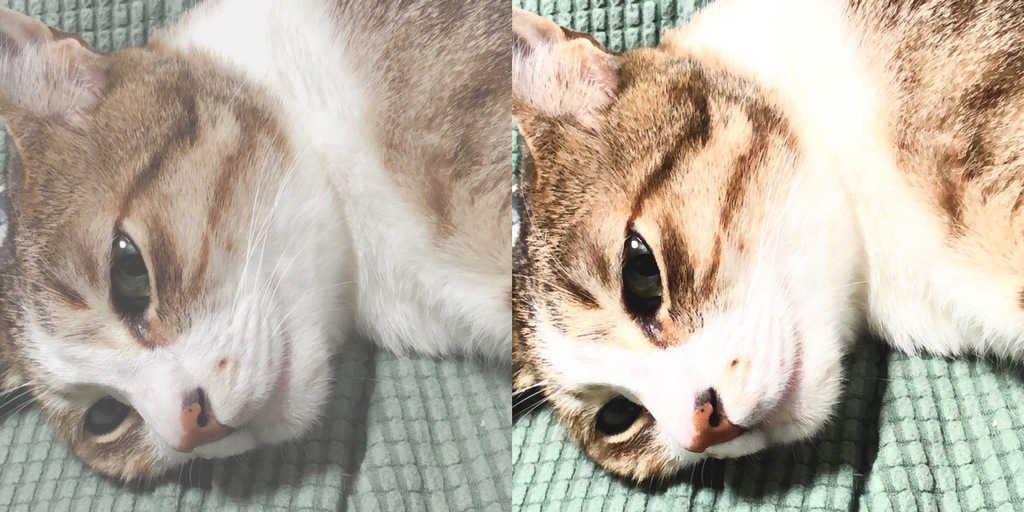
「コントラスト」では画像にメリハリをつけたり、ぼやけさせたりできます。
画像をはっきり明るくさせたいならコントラストを上げるのがおすすめ!
Foodie 調整機能「彩度」
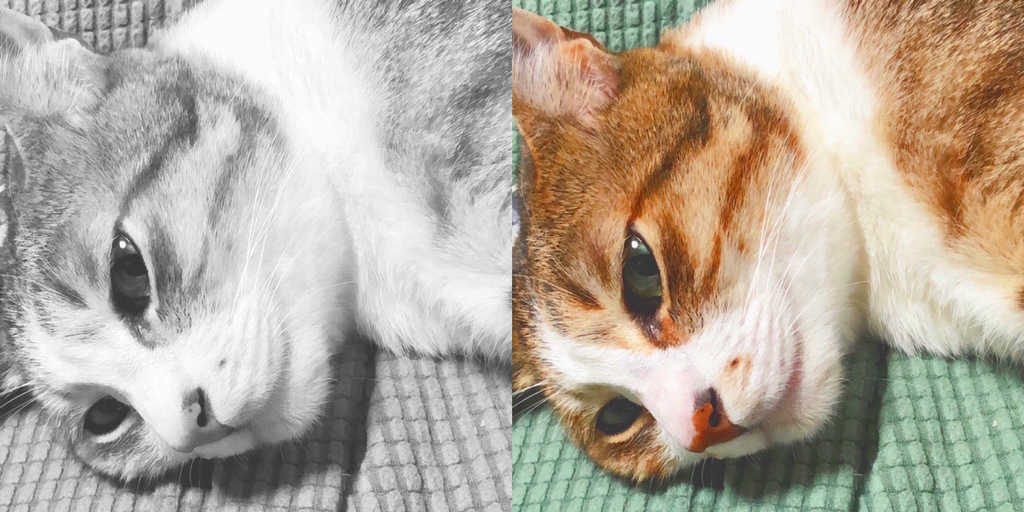
「彩度」では色の鮮やかさを調節することができます!
色味をなくしたい人や逆に写真を鮮やかにしたい人は、ここをいじってみましょう!
Foodie 調整機能「ほこり」

「ほこり」ではダスト加工が可能!
写真をレトロに加工したい人におすすめ!バーで、ダストをホワイトにするかブラックにするかを調整できます。
Foodie 調整機能「カラー」
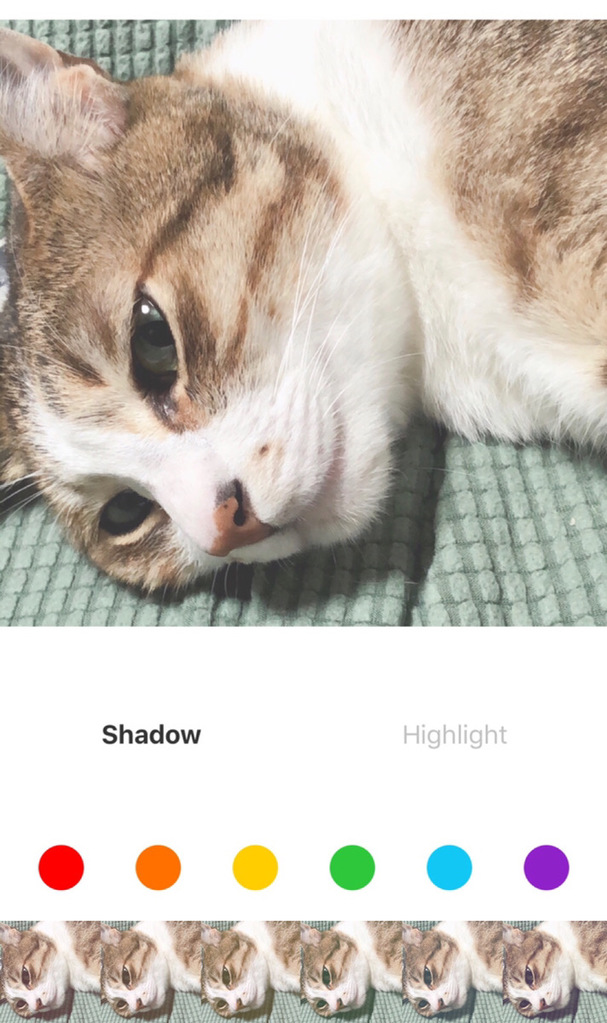
「カラー」では、写真の色味を加工できます♪
カラーによって写真の雰囲気も変わるので使ってみてくださいね!